Windows 11de parlaklığı ayarlamanın 8 yolu

Windows 11 cihazındaki parlaklığın ayarlanması için pratik bilgiler. Parlaklık kısayol tuşları ve ayarlama yöntemleri hakkında detaylar.
TP-Link OneMesh, TP-Link menzil genişleticilerin ve kablosuz yönlendiricilerin bir ağ Wi-Fi sistemine benzer şekilde birleşik bir Wi-Fi ağı oluşturmak için birlikte çalışmasına izin veren yenilikçi bir özelliktir. Menzil genişleticiler ve kablosuz yönlendiriciler bunu geçmişte yapabilirken, OneMesh, kullanıcıların daha az adımla, her zamankinden daha hızlı birleşik bir ağ kurmalarını sağlayan TP-Link cihazları için benzersiz bir entegrasyondur. Bir TP-Link Wi-Fi 6 yönlendiriciniz ve bir menzil genişleticiniz varsa, bunları OneMesh kullanarak nasıl kuracağınız aşağıda açıklanmıştır:
İçindekiler
OneMesh'i bir TP-Link Wi-Fi 6 yönlendirici ve menzil genişleticide kurmadan önce yapmanız gerekenler
TP-Link menzil genişleticiler, herhangi bir üreticinin herhangi bir kablosuz yönlendiricisiyle çalışırken, OneMesh özelliği , TP-Link menzil genişleticilerini TP-Link kablosuz yönlendiricilerle entegre etmek için tasarlanmış bir optimizasyondur. Bu eğitim için bir Wi-Fi 6 menzil genişletici - TP-Link RE500X - kullanıyoruz ve bunu bir TP-Link Archer AX10 Wi-Fi 6 yönlendirici ile eşleştiriyoruz.
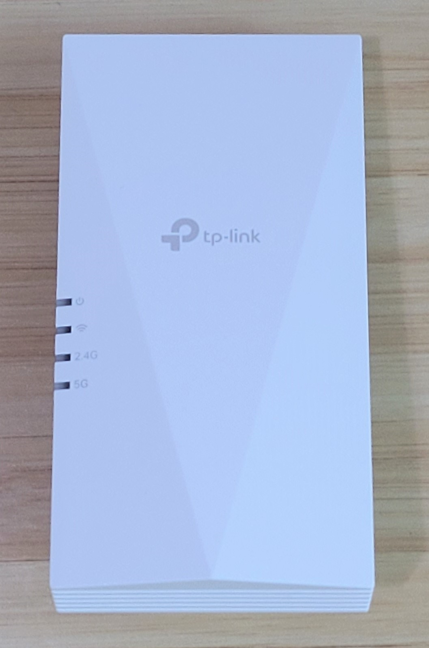
TP-Link RE500X - Wi-Fi 6'lı bir menzil genişletici
TP-Link OneMesh menzil genişleticinizi kurmadan önce, ağınızı yöneten bir TP-Link yönlendiriciniz olmalıdır. Size yardımcı olmak için , TP-Link Wi-Fi 6 yönlendiricinizi kurmanın 2 yolu ile ilgili kılavuzumuz burada .
Başlangıçta, menzil genişleticiyi yönlendiriciye yakın bir yere yerleştirmek en iyisidir, böylece ikisi kolayca "birbirlerini görebilir" ve kurulumu sorunsuz bir şekilde tamamlayabilir. Ardından, Wi-Fi'nizin zayıf veya ölü olduğu alanı kapsayacak şekilde menzil genişleticinin konumunu değiştirebilirsiniz.
Hem TP-Link Wi-Fi 6 menzil genişleticinizi hem de kablosuz yönlendiricinizi internetteki herhangi bir yerden yönetmek istiyorsanız, TP-Link Wi-Fi 6 yönlendiricinize bir TP-Link Kimliği nasıl oluşturulur ve eklenir bölümünü okuyun .
TP-Link OneMesh Wi-Fi 6 menzil genişleticinizi WPS kullanarak yönlendiriciye bağlayın
Bu yöntemin herkes için en hızlı ve en kolay yöntem olduğuna ve TP-Link'in bunu daha fazla tanıtması gerektiğine inanıyoruz. Yalnızca bir dakika sürer ve yalnızca iki düğmeye basmayı içerir:
İlk olarak, TP-Link Wi-Fi 6 yönlendiricinizin açık olduğundan emin olun. Ardından, TP-Link OneMesh menzil genişleticiyi yönlendiriciye yakın bir yere takın. Güç LED'i yanana kadar menzil genişleticinin başlamasını bekleyin . TP-Link Wi-Fi 6 yönlendiricinin arkasındaki WPS düğmesine basın . Ardından hemen menzil genişleticiye gidin ve üzerindeki WPS düğmesine de basın.
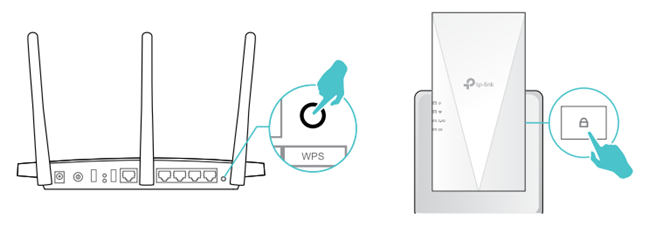
TP-Link OneMesh'i WPS üzerinden kurmak en hızlısıdır
Bir dakika bekleyin, menzil genişleticideki Wi-Fi sinyal LED'lerinin sabit hale geldiğini göreceksiniz. Bu olduğunda, TP-Link OneMesh menzil genişletici kurulur. Tüm ayarlarını TP-Link Wi-Fi 6 yönlendiricinizden otomatik olarak klonlamıştır. Bu, OneMesh konseptinin güzelliğidir ve herkes böyle hızlı bir kurulumu takdir eder.
TP-Link OneMesh menzil genişleticinizi bir web tarayıcısından nasıl kurarsınız
Bir dizüstü bilgisayarda veya tablette, TP-Link OneMesh menzil genişletici tarafından yayılan Wi-Fi'ye bağlanın. Wi-Fi, aşağıdaki ekran görüntüsünde olduğu gibi TP-Link_Extender olarak adlandırılmıştır ve şifresi yoktur.
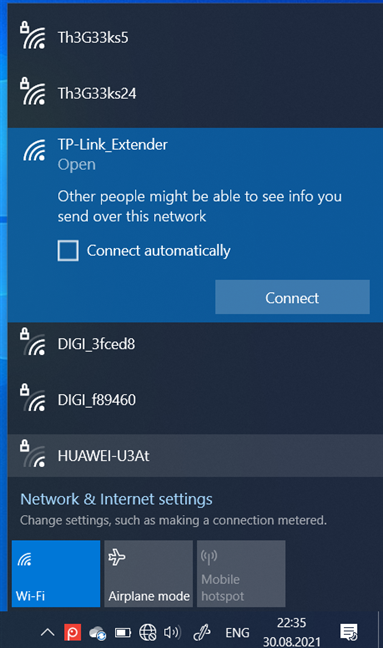
TP-Link_Extender'a bağlanın
Favori tarayıcınızı açın ve tplinkrepeater.net veya 192.168.0.254 adresine gidin . Menzil genişleticinin kurulum sihirbazı yüklenir ve önce sizden cihazı yönetmek için bir parola belirlemenizi ister. Yazın, onaylayın ve Başlat'a basın .
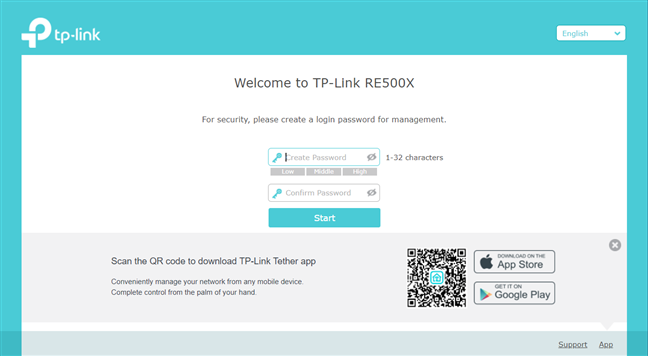
Menzil genişletici için bir yönetici şifresi oluşturun
TP-Link OneMesh menzil genişletici, TP-Link Wi-Fi 6 yönlendiriciniz tarafından yayılan Wi-Fi'yi arar ve önce 2,4 GHz bandında bulduğunu listeler. Ardından, kablosuz ağınızın adına tıklayın veya dokunun, şifresini girin ve İleri'ye basın .
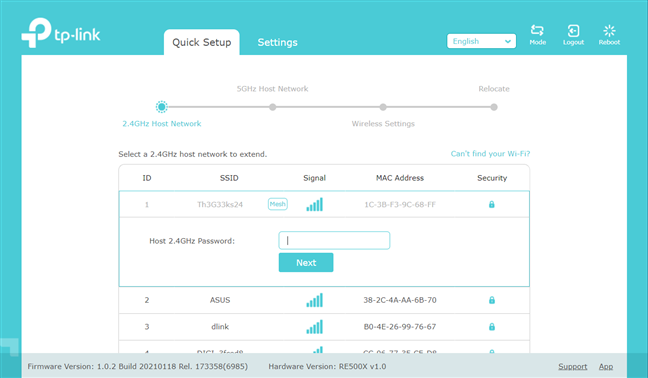
TP-Link menzil genişletici, 2,4 GHz Wi-Fi ağlarını arar
Ardından, 5 GHz bandı için de aynısını yapın.
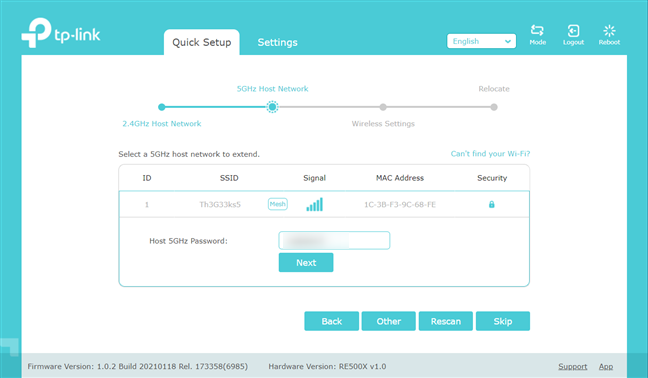
TP-Link menzil genişletici, 5 GHz Wi-Fi ağlarını arar
TP-Link menzil genişletici, ayarlarınızı onaylamanızı ister ve yaklaşık bir dakika içinde bunları uygular.
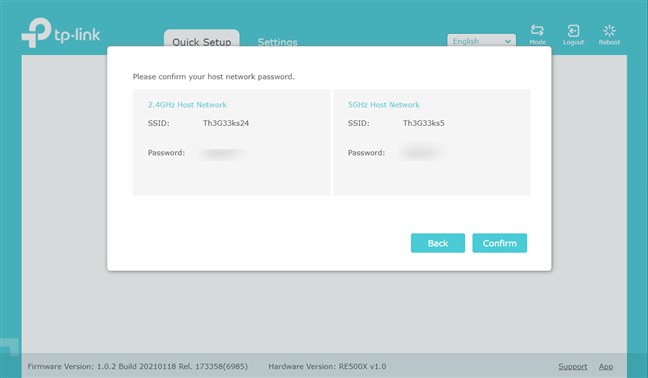
Ayarlarınızı onaylayın
Her şey bittiğinde, mesh ağının oluşturulduğu size bildirilir. Bitir'e basın ve aşağıdaki ekran görüntüsünde olduğu gibi ayarlarınızın bir özetini görürsünüz.
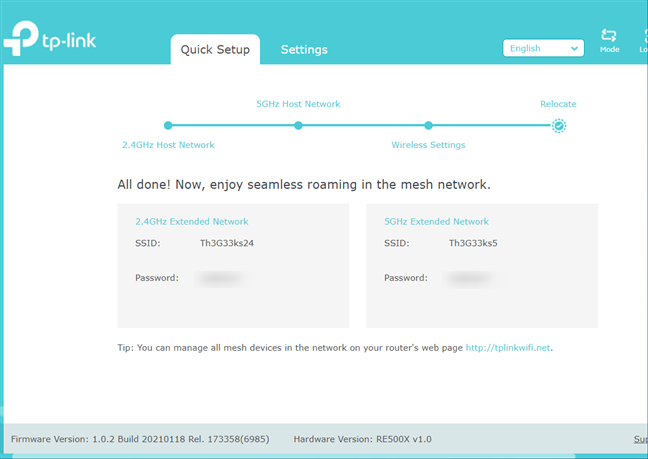
TP-Link OneMesh ağınız oluşturuldu
Web tarayıcınızı kapatın ve TP-Link Wi-Fi 6 yönlendiriciniz ve menzil genişleticiniz tarafından yönetilen OneMesh ağını kullanmaya başlayın.
Tether uygulamasından TP-Link menzil genişleticime nasıl bağlanırım?
Android akıllı telefonunuzda veya iPhone'unuzda Tether uygulamasını açın . Ardından TP-Link cihazlarınızı gördüğünüz ana ekranda sağ üst köşedeki + butonuna dokunun.
Menzil genişleticinizi eklemek için + simgesine dokunun
Ne tür bir TP-Link cihazı kurmak istediğinizi seçmeniz istenir. Menzil Genişletici'yi seçin .
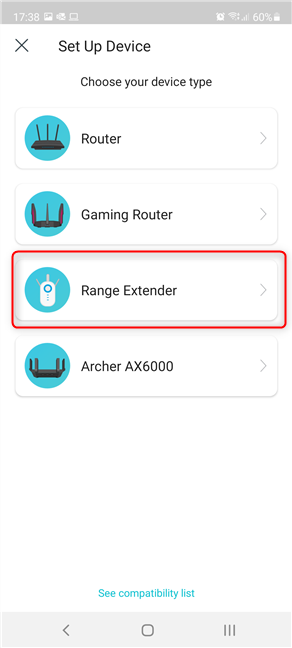
Menzil Genişletici'yi seçin
TP-Link menzil genişleticiyi bir elektrik prizine takın ve güç LED'i yanana kadar yaklaşık bir dakika bekleyin. Bu gerçekleştikten sonra, Tether uygulamasında "Güç LED'i sabit yanıyor" düğmesine basın.
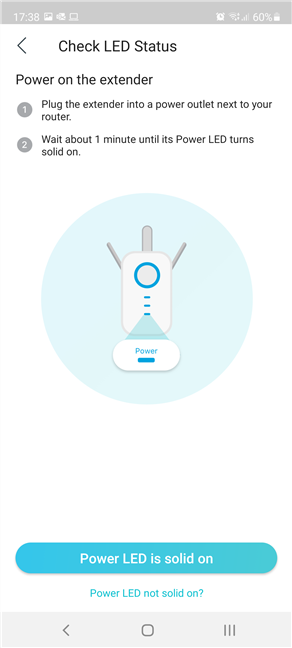
Güç LED'inin sabit yanmasını bekleyin ve yandığını onaylayın.
Tether uygulaması sizden ona Konum İzni vermenizi isteyebilir . Verin ve ardından uygulama, menzil genişleticiyi arıyor. Onu bulduğunda, menzil genişletici tarafından yayılan Wi-Fi ağına bağlanmasına izin vermenizi ister. Bu zorunlu bir adımdır, bu nedenle Bağlan'a basın .
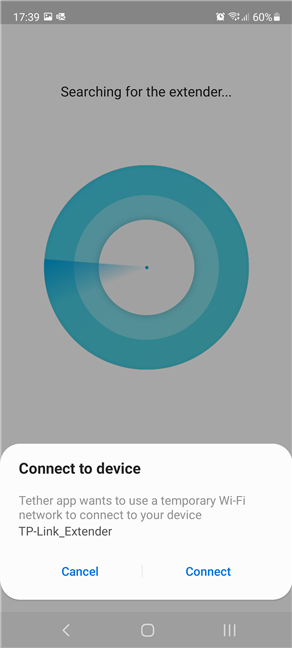
TP-Link menzil genişleticiye bağlanın
Tether uygulaması , ranger genişletici tarafından yayılan Wi-Fi'ye otomatik olarak bağlanmalıdır. Bunu yapmazsa, akıllı telefonunuzu Wi-Fi'sine manuel olarak bağlayın. Wi-Fi'nin nasıl adlandırılacağına dair bazı faydalı örneklere bakın. Bağlantı yapıldıktan sonra “Bağlandım” seçeneğine dokunun.
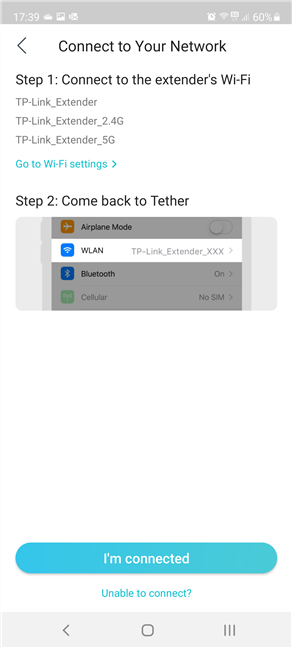
Menzil genişleticinin Wi-Fi ağına bağlı olduğunuzu onaylayın
TP-Link menzil genişleticiyi yönetmek için yerel bir parola oluşturmanız istenir. Parolayı girip onayladıktan sonra Oluştur'a dokunun .
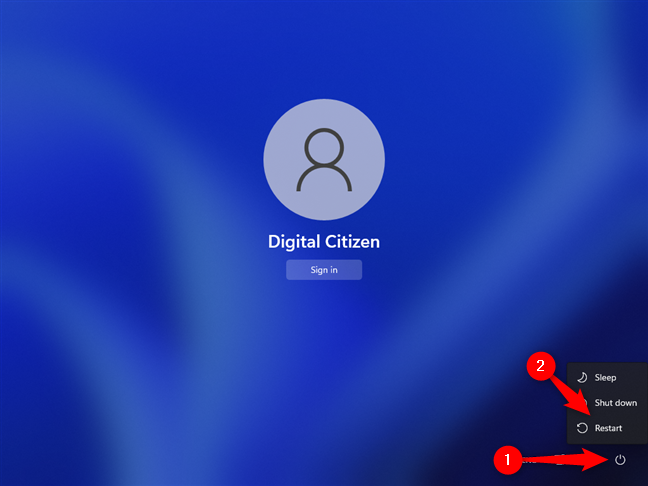
TP-Link menzil genişletici için bir şifre oluşturun
Tether uygulaması , genişletmek istediğiniz TP-Link yönlendirici tarafından yayılan 2,4 GHz kablosuz ağı tarar. Listeden seçin. Aşağıdaki ekran görüntüsünde olduğu gibi etiket olarak OneMesh olmalıdır .
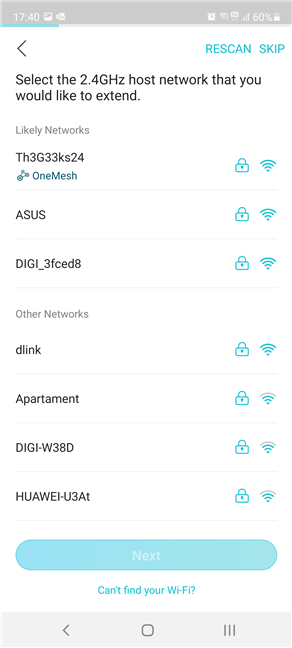
TP-Link yönlendirici tarafından yayılan 2,4 GHz Wi-Fi'yi seçin
2,4 GHz ağ için parola girmeniz istenir. Yazın ve İleri'ye basın .
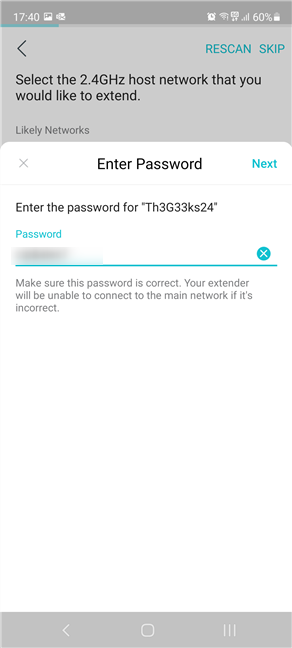
Wi-Fi şifresini girin
Artık Tether uygulaması, TP-Link yönlendirici tarafından yayılan 5 GHz kablosuz ağı tarar. Listeden seçin. Adının altında OneMesh etiketli olmalıdır . Parolayı girmeniz istenirse, yazın ve iki kez İleri'ye basın .
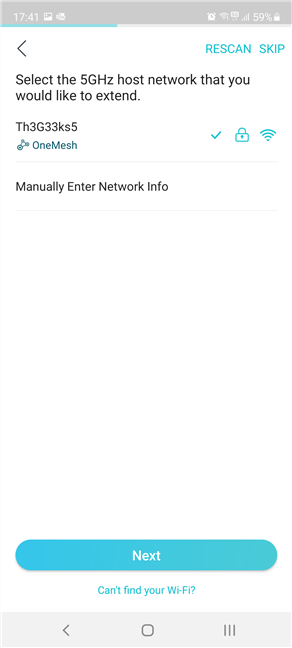
TP-Link yönlendirici tarafından yayılan 5 GHz Wi-Fi'yi seçin
Seçtiğiniz iki kablosuz ağın adları ve şifreleri size gösterilir. Gördükleriniz konusunda uygunsanız, Uygula'ya dokunun . Aksi takdirde, geri dönün ve bir şeyleri değiştirin.
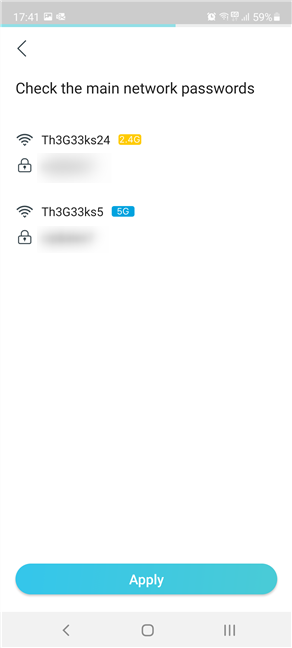
Yönlendiricinin Wi-Fi şifrelerini doğrulayın
Tether uygulaması ayarlarınızı uyguluyor ve bu işlem biraz zaman alıyor .
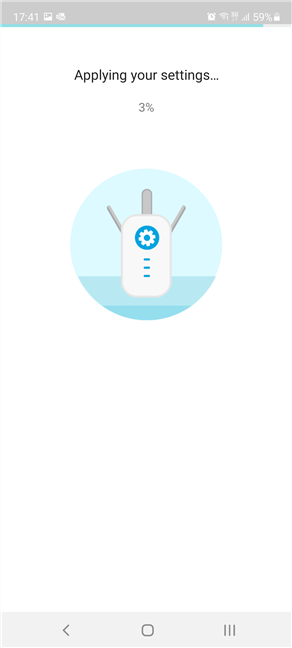
Tether uygulaması, ayarlarınızı menzil genişleticiye uygular
TP-Link OneMesh menzil genişleticiniz kurulduktan sonra, Tether uygulaması menzil genişleticiyi yönlendiriciniz ile Wi-Fi'nin kesildiği alanın ortasına takmanızı önerir. Bunu yapın ve ardından TP-Link menzil genişleticideki sinyal LED'i uygulamada gördüğünüz resimle eşleşene kadar yaklaşık iki dakika bekleyin. Ardından, “Konum İyi Görünüyor”a dokunun.
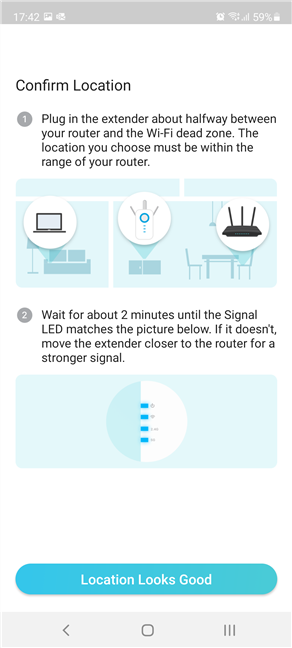
TP-Link menzil genişleticinin konumunu onaylayın
TP-Link OneMesh menzil genişleticiyi başarıyla kurduğunuz konusunda bilgilendiriliyorsunuz ve hem 2,4 GHz hem de 5 GHz bantları için ağ adları ve şifreleri gösteriliyor. “Ağa Bağlan”a dokunun .
TP-Link OneMesh ağına bağlanmaya hazırsınız
Artık TP-Link OneMesh menzil genişleticiyi, ona kaç istemcinin bağlı olduğunu görebilir ve onu Tether uygulamasından yönetebilirsiniz.
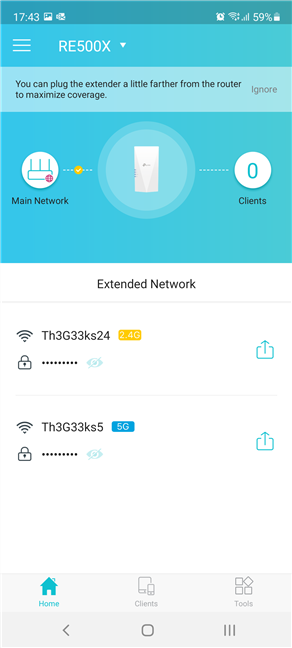
TP-Link menzil genişleticiyi Tether uygulamasından yönetin
TP-Link OneMesh ağınızı başarıyla oluşturdunuz mu?
Tanımladığımız prosedürler, OneMesh destekli tüm TP-Link yönlendiricileri ve menzil genişleticiler için çalışır. Cihazların tam listesi için şu sayfayı ziyaret edin: TP-Link OneMesh Cihazları . Bu kılavuzu kapatmadan önce, sizin için her şeyin yolunda gidip gitmediğini ve herhangi bir sorunuz olup olmadığını bize bildirin. Utanmayın ve aşağıdaki yorum seçeneklerini kullanın.
Windows 11 cihazındaki parlaklığın ayarlanması için pratik bilgiler. Parlaklık kısayol tuşları ve ayarlama yöntemleri hakkında detaylar.
Windows 10 ve Windows 11
Windows 10
Eğer Samsung telefonunuzda Galaxy AI özelliğini artık kullanmanıza gerek kalmadıysa çok basit bir işlemle kapatabilirsiniz. İşte Samsung telefonlarda Galaxy AI'yı kapatma talimatları.
Instagram'da herhangi bir AI karakteri kullanmanıza gerek yoksa, onu da hızlıca silebilirsiniz. İşte Instagram'da yapay zeka karakterlerini kaldırma rehberi.
Excel'de delta sembolü, Excel'de üçgen sembolü olarak da bilinir, istatistiksel veri tablolarında, artan veya azalan sayıları veya kullanıcının isteğine göre herhangi bir veriyi ifade etmek için çok kullanılır.
Kullanıcılar, tüm sayfaların görüntülendiği bir Google E-Tablolar dosyasını paylaşmanın yanı sıra, bir Google E-Tablolar veri alanını paylaşmayı veya Google E-Tablolar'da bir sayfayı paylaşmayı seçebilirler.
Kullanıcılar ayrıca istedikleri zaman hem mobil hem de bilgisayar sürümlerinde ChatGPT hafızasını kapatmayı özelleştirebiliyorlar. ChatGPT depolamayı devre dışı bırakma talimatlarını aşağıda bulabilirsiniz.
Varsayılan olarak Windows Update güncellemeleri otomatik olarak kontrol eder ve ayrıca son güncellemenin ne zaman olduğunu da görebilirsiniz. Windows'un en son ne zaman güncellendiğini nasıl göreceğinize dair talimatlar aşağıdadır.
Temel olarak iPhone'da eSIM silme işlemini de takip etmemiz oldukça basit. İşte iPhone'da eSIM'i kaldırma talimatları.
iPhone'da Live Photos'u video olarak kaydetmenin yanı sıra, kullanıcılar iPhone'da Live Photos'u Boomerang'a çok basit bir şekilde dönüştürebilirler.
Birçok uygulama, FaceTime görüşmesi yaptığınızda otomatik olarak SharePlay özelliğini etkinleştiriyor; bu da yanlışlıkla yanlış bir düğmeye basmanıza ve yaptığınız görüntülü görüşmeyi mahvetmenize neden olabilir.
Tıkla Yap'ı etkinleştirdiğinizde, özellik çalışır ve tıkladığınız metni veya resmi anlar ve ardından ilgili bağlamsal eylemleri sağlamak için yargılarda bulunur.
Klavye arka ışığını açmak, klavyenin parlamasını sağlayarak, düşük ışık koşullarında çalışırken kullanışlı olabilir veya oyun köşenizin daha havalı görünmesini sağlayabilir. Dizüstü bilgisayar klavye ışıklarını açmanın 4 farklı yolunu aşağıdan seçebilirsiniz.
Windows 10'da Güvenli Mod'a girmenin birçok yolu vardır, Windows'a giremiyorsanız ve giremiyorsanız. Bilgisayarınızı başlatırken Windows 10 Güvenli Mod'a girmek için lütfen WebTech360'ın aşağıdaki makalesine bakın.
Grok AI, kişisel fotoğrafları yeni stillere dönüştürecek şekilde AI fotoğraf üretecini genişletti; örneğin ünlü animasyon filmleriyle Studio Ghibli tarzı fotoğraflar yaratıldı.
Google One AI Premium, kullanıcıların kaydolup Gemini Advanced asistanı gibi birçok yükseltilmiş özelliği deneyimlemeleri için 1 aylık ücretsiz deneme süresi sunuyor.
Apple, iOS 18.4 sürümünden itibaren kullanıcıların Safari'de son aramaların gösterilip gösterilmeyeceğine karar vermelerine olanak tanıyor.
















